Vielleicht möchten Sie das Bluetooth-Headset verwenden, um Netflix- und YouTube-Clips anzusehen, während Sie Ubuntu Linux ausführen. Bluetooth wird durch das Zusammenspiel mehrerer Pakete ermöglicht, darunter Bluez, Treiber, der Linux-Kernel sowie Client-Programme. Beim Beenden des gesamten Systems kann es zu Problemen mit der Bluetooth-Kommunikation kommen. Sie könnten glauben, dass die einzige Möglichkeit, die Bluetooth-Verbindung zum Funktionieren zu bringen, darin besteht, das gesamte System neu zu starten. Sie können diese Techniken nicht mit Ubuntu verwenden. Wir haben nach einer umfangreichen Studie über eine einfache Möglichkeit zur Wiederaufnahme von Bluetooth in Ubuntu diskutiert.
Installieren Sie Bluetooth-Tools und -Pakete:
Stellen Sie zunächst sicher, dass Sie den Bluetooth-Dienst im Ubuntu 20.04-System konfiguriert haben. Wenn Sie es nicht haben, versuchen Sie, es mit dem Paket „bluez“ zu installieren. Also haben wir das apt-Paket verwendet, um alle Bluetooth-Tools in einem einzigen Befehl wie unten zu installieren. Fügen Sie das Passwort auf Anfrage hinzu und drücken Sie „Enter“.
$ sudo apt-get install bluez*

Es stellt eine Frage von einem Benutzer, ob er Bluetooth auf seinem Computer konfigurieren möchte oder nicht. Da wir es installieren möchten, tippen wir auf „y“, andernfalls tippen wir auf „n“, um es zu beenden.

Es beginnt mit der Verarbeitung der Bluetooth-Pakete und beendet die Installation und Konfiguration innerhalb weniger Sekunden. Die letzten Schritte sind im Bild unten angegeben.

Nun ist die Installation von Bluetooth abgeschlossen. Wir müssen es zuerst in unserem System aktivieren und konfigurieren. Sie müssen diesen Befehl also wie folgt im Terminal anwenden. Fügen Sie den sudo-Benutzerpasscode hinzu, um ihn bei Bedarf zu konfigurieren.
$ sudo modprobe btusb

Bluetooth-Dienst aktivieren:
Nachdem Bluetooth erfolgreich installiert und konfiguriert wurde, müssen Sie zuerst den Status des Bluetooth-Dienstes innerhalb des Ubuntu-Systems überprüfen. Zu diesem Zweck verwenden wir den sehr vertrauten Befehl „systemctl“ in der Shell mit sudo-Rechten, wobei das Schlüsselwort „status“ zusammen mit dem Namen des Dienstes verwendet wird, z. Bluetooth. Wir haben festgestellt, dass der Dienst gemäß dem folgenden Snapshot derzeit deaktiviert und inaktiv ist.
$ sudo systemctl status bluetooth.service
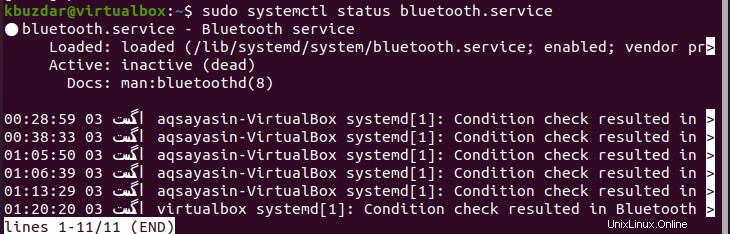
Um den Dienst in unserem System zu aktivieren, ersetzen wir die obige Abfrage durch das Schlüsselwort „enable“ anstelle von „status“ und führen sie in unserer Shell aus. Es synchronisiert den konfigurierten Bluetooth-Dienst auf unserem System mit Systemskriptdateien.
$ sudo systemctl enable bluetooth.service

Um den aktivierten Dienst in unserem System zu starten, haben wir dieselbe Anweisung verwendet und dabei das Schlüsselwort „enable“ durch „restart“ ersetzt. Dadurch wird es neu gestartet und aktiviert.
$ sudo systemctl restart bluetooth.service

Immer wenn wir den Status des Bluetooth-Dienstes erneut überprüfen, haben wir festgestellt, dass er jetzt aktiv ist und ordnungsgemäß ohne Fehler ausgeführt wird, wie im folgenden Schnappschuss dargestellt.
$ sudo systemctl status bluetooth.service
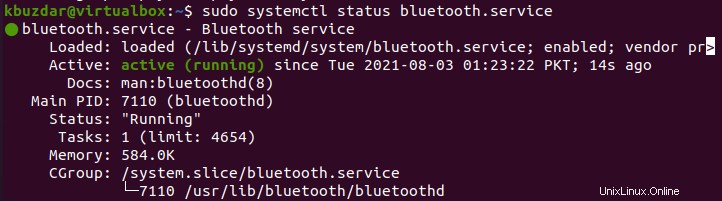
Bluetooth-Dienst neu starten:
Um den Bluetooth-Dienst neu zu starten, müssen wir diesen Dienst zuerst stoppen. Dafür verwenden wir die gleiche Syntax des systemctl-Befehls, während wir das Schlüsselwort „stop“ anstelle von „status“ verwenden.
$ sudo systemctl stop bluetooth.service

Um den Bluetooth-Dienst neu zu starten, müssen wir ihn zuerst wie zuvor aktivieren. Daher haben wir denselben systemctl-Befehl mit einer Änderung um ein Wort verwendet, z. aktivieren.
$ sudo systemctl enable bluetooth.service

Wenn Sie den Status eines Bluetooth-Dienstes überprüfen, finden Sie ihn inaktiv, weil wir den Dienst noch nicht neu gestartet haben.
$ sudo systemctl status bluetooth.service

Man muss also den Bluetooth-Dienst neu starten, damit er aktiv wird und läuft. Daher haben wir die folgende Abfrage ausgeführt.
$ sudo systemctl restart bluetooth.service
Als wir nach diesem Befehl den Status des Bluetooth-Dienstes überprüft haben, haben wir festgestellt, dass er aktiv ist und ausgeführt wird.
$ sudo systemctl status bluetooth.service
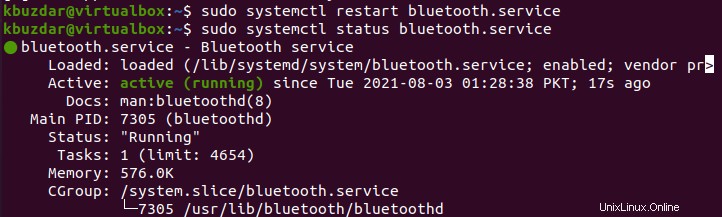
Schlussfolgerung:
Trotzdem könnte man Probleme haben, eine Bluetooth-Verbindung innerhalb von Ubuntu herzustellen. In diesem Handbuch haben wir besprochen, wie der Bluetooth-Dienst im Ubuntu-System installiert, konfiguriert, aktiviert und dann neu gestartet wird.